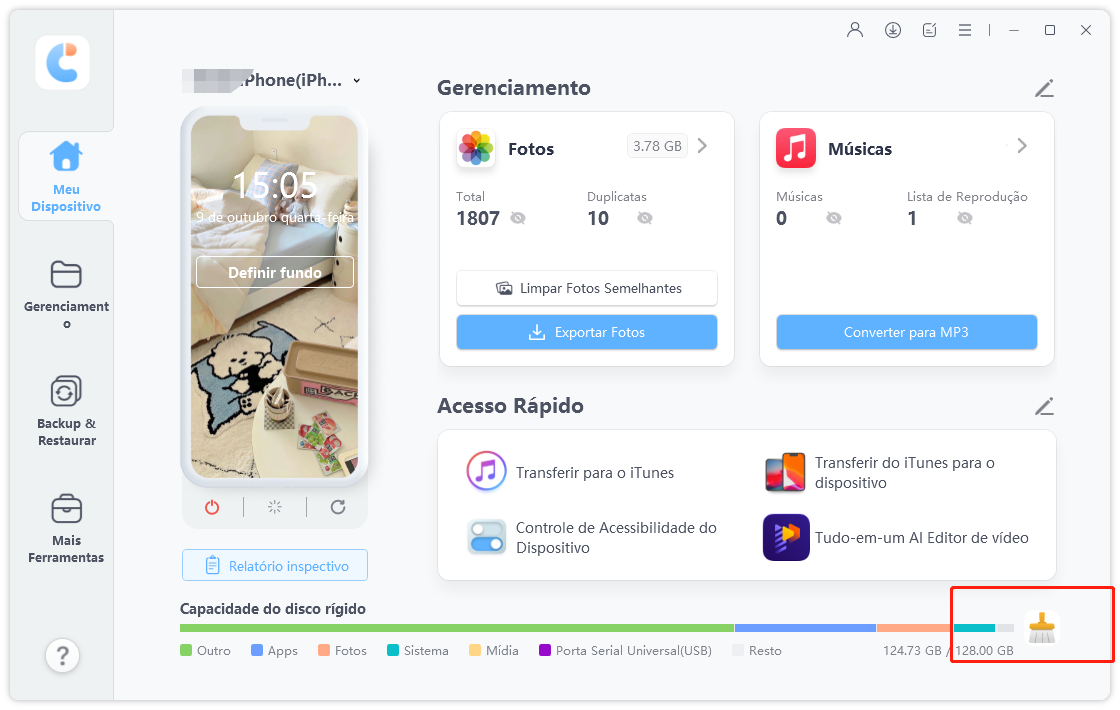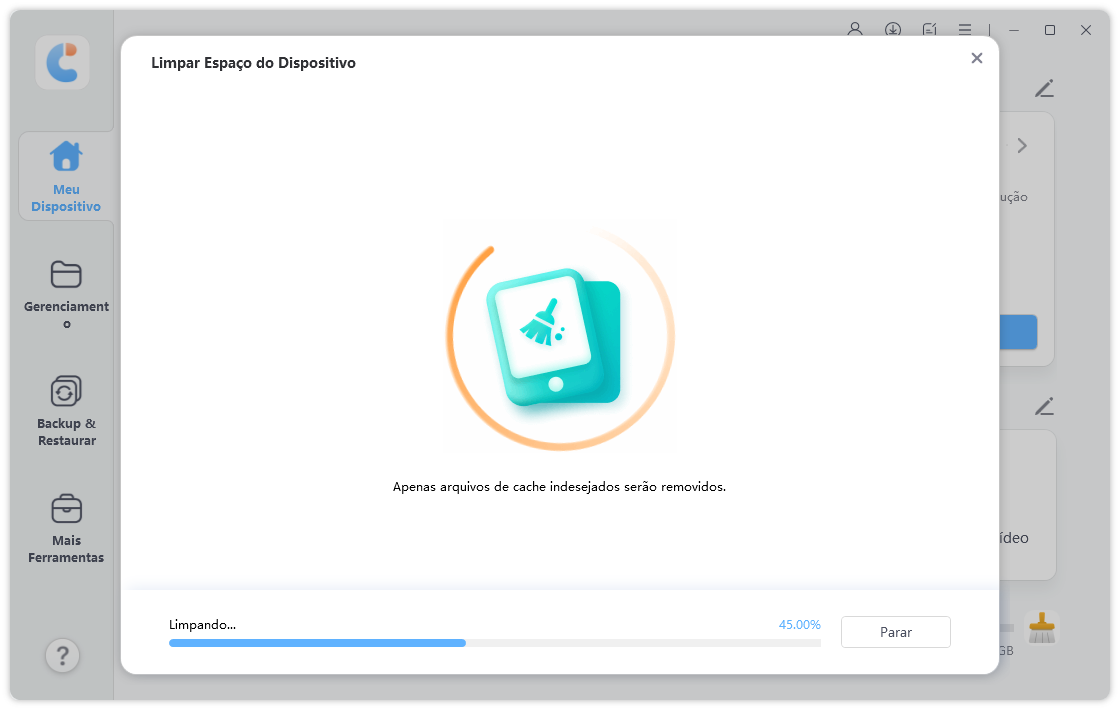Como liberar espaço no iPhone & iPad | Guia fácil e útil
Com o tempo, é natural que o seu iPhone ou iPad comece a ficar sem espaço, especialmente à medida que você acumula fotos, vídeos, aplicativos e outros arquivos.
Quando isso acontece, o desempenho do dispositivo pode ser afetado, tornando-o mais lento e menos eficiente. Por isso, saber como liberar espaço no iPhone é essencial para garantir que ele continue funcionando de maneira otimizada.
Parte 1: Como ver a memoria do iPhone?
Antes de aprender como limpar espaço no iPhone, é importante entender como verificar o armazenamento disponível nos dispositivos Apple. Para isso, siga estes passos:
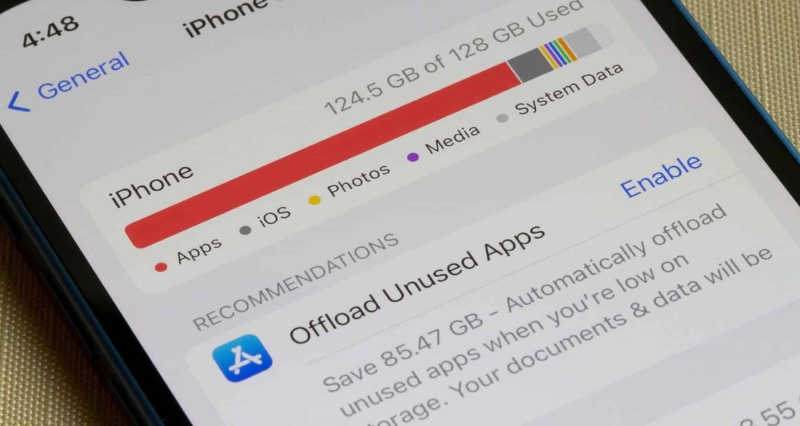
- Vá até o ícone de "Ajustes" no seu iPhone ou iPad.
- Dentro das configurações, selecione "Geral".
- Aqui, você verá uma visão geral do armazenamento do seu dispositivo. A barra colorida indica quanto espaço está sendo ocupado por diferentes tipos de arquivos, como aplicativos, fotos, mensagens, entre outros.
- Na mesma tela, você verá uma lista de aplicativos e a quantidade de espaço que cada um ocupa. Isso ajudará a identificar áreas onde você pode liberar espaço de forma mais eficiente.
Saber exatamente quanto espaço você tem disponível e o que está ocupando mais memória é o primeiro passo para liberar espaço iPhone de maneira eficaz.
Parte 2: Dez dicas para liberar espaço no seu iPhone
Essas dicas simples podem ajudar a como liberar espaço no iPhone 11 e outros modelos, garantindo que seu dispositivo funcione com eficiência e tenha espaço disponível para novas necessidades.
Aqui estão nossas recomendações para ajudá-lo a liberar espaço iPhone:
1. Excluir aplicativos não utilizados
Aplicativos que você não usa com frequência podem ocupar uma quantidade significativa de espaço no seu iPhone.
Para liberar esse espaço, vá até "Ajustes" > "Geral" > "Armazenamento do iPhone" e veja quais aplicativos estão ocupando mais memória. Exclua aqueles que não são mais necessários.
2. Apagar mensagens antigas
Mensagens de texto e suas mídias associadas podem consumir muito espaço ao longo do tempo. Como liberar espaço no celular iPhone? Simples, vá para "Ajustes" > "Mensagens" e configure a exclusão automática de mensagens antigas após 30 dias ou 1 ano. Isso ajudará a reduzir o espaço ocupado por conversas antigas.
3. Limpar cache de aplicativos
O cache de aplicativos pode acumular uma quantidade considerável de dados inúteis.
Para limpar o cache de aplicativos como Safari, vá para "Ajustes" > "Safari" > "Limpar Histórico e Dados de Sites". Em outros aplicativos, você pode precisar reinstalá-los para limpar o cache completamente.
4. Excluir fotos e vídeos desnecessários
Fotos e vídeos são grandes vilões quando se trata de armazenamento. Revise sua galeria e apague arquivos duplicados, fotos borradas ou vídeos que você não precisa mais.
Utilize o recurso "Apagar itens" para limpar armazenamento iPhone instantaneamente.
5. Excluir músicas e podcasts baixados
Músicas e podcasts baixados para reprodução offline podem ocupar muito espaço e são uma ótima forma de como limpar o armazenamento do iPhone.
No app de Música, vá para "Biblioteca" e exclua músicas ou playlists que você não ouve com frequência. O mesmo vale para podcasts baixados no app Podcasts.
6. Excluir e-mails com anexos grandes
Anexos de e-mails podem acumular dados ao longo do tempo. Para liberar espaço, vá até o aplicativo de e-mail e exclua mensagens com anexos grandes, especialmente aqueles que você já baixou para o dispositivo.
7. Limpar arquivos de cache de streaming (Vídeos)
Aplicativos de streaming, como Netflix e YouTube, armazenam dados temporários que podem ser removidos. Acesse as configurações desses aplicativos e limpe o cache para ter como liberar espaço do iPhone.
8. Faça backup dos dados do iPhone no PC
Transferir fotos, vídeos e outros dados importantes para o seu computador é uma ótima maneira de como liberar espaço no iPhone grátis sem perder conteúdo.
Use o iTunes ou o Tenorshare iCareFone (como veremos melhor na sequência) para fazer backups completos dos seus dados e armazená-los de forma segura no seu PC.
9. Como usar o iCloud para liberar espaço no iPhone?
O iCloud é uma ferramenta poderosa para armazenar fotos, vídeos e documentos na nuvem, liberando espaço no dispositivo.
Ative a Fototeca do iCloud em "Ajustes" > "Fotos" e escolha "Otimizar Armazenamento do iPhone". Assim, suas fotos serão armazenadas no iCloud em alta resolução, mas apenas uma versão otimizada será mantida no seu iPhone.
10. Formatar o seu iPhone
Se o seu iPhone está sobrecarregado e nada mais parece funcionar, uma opção é formatá-lo e começar do zero.
Isso apagará todos os dados e configurações, então é essencial fazer um backup antes. Vá até "Ajustes" > "Geral" > "Redefinir" > "Apagar Conteúdo e Ajustes" para iniciar o processo. Após a formatação, você poderá restaurar os dados do backup.
Parte 3: Como liberar espaço no iPhone, tudo em Um
Se você já tentou todas as dicas anteriores e ainda precisa de uma solução mais abrangente para como liberar armazenamento no iphone, o Tenorshare iCareFone é a ferramenta ideal.
O programa oferece uma maneira simples de gerenciar o armazenamento do seu dispositivo, otimizando cada aspecto do seu iPhone ou iPad para garantir que você tenha o máximo de espaço disponível.
Gerenciamento completo de arquivos:
Com o Tenorshare iCareFone, você pode transferir, gerenciar, e excluir arquivos de forma rápida.
O programa permite que você mova fotos, vídeos, músicas e outros documentos do iPhone para o computador, liberando espaço instantaneamente.
Além disso, o iCareFone facilita a exclusão de arquivos duplicados ou grandes que estão ocupando muito espaço.
Limpeza profunda de arquivos temporários e cache:
O iCareFone realiza uma limpeza profunda no seu iPhone, removendo arquivos temporários, cache de aplicativos, e dados residuais que muitas vezes não podem ser excluídos diretamente do dispositivo.
Backup e restauração de dados:
O software também oferece um sistema de backup e restauração muito mais flexível do que o iCloud ou o iTunes.
Você pode fazer backups seletivos de apenas os dados que deseja, economizando tempo e espaço de armazenamento. Além disso, ele permite restaurar os dados de maneira personalizada, sem substituir os dados atuais do dispositivo.
Como Liberar Espaço no Celular iPhone: Passo a Passo
Baixe e instale o Tenorshare iCareFone
Primeiro, faça o download e instale o Tenorshare iCareFone no seu computador. O programa é compatível com Windows e macOS. Após a instalação, conecte o seu iPhone ao computador via cabo USB.

Use a função "Limpar Arquivos Inúteis"
Na interface do iCareFone, selecione a opção "Limpar Arquivos Inúteis". O software fará uma varredura completa em seu dispositivo para identificar arquivos temporários, caches e outros dados que podem ser removidos sem afetar o funcionamento do iPhone.

Gerencie fotos, vídeos e aplicativos
Além da limpeza básica, o Tenorshare iCareFone também permite que você gerencie e exporte facilmente fotos, vídeos e aplicativos que ocupam muito espaço. Você pode transferir esses arquivos para o computador ou excluir o que não for mais necessário diretamente no programa.
Perguntas frequentes sobre como liberar espaço no iPhone
P1: Como aumentar armazenamento iPhone?
Não é possível aumentar o armazenamento físico do iPhone, mas você pode usar o iCloud para armazenar arquivos na nuvem e o Tenorshare iCareFone para transferir e gerenciar arquivos no computador, liberando espaço no dispositivo.
P2: iPhone memória cheia mas não tem nada, como resolver?
Esse problema pode ser causado por dados temporários e cache ocultos. Use o Tenorshare iCareFone para fazer uma limpeza profunda e remover arquivos ocultos, liberando espaço.
P3: Como liberar espaço no iCloud?
Para liberar espaço no iCloud, exclua backups antigos, remova fotos e vídeos duplicados, e gerencie arquivos desnecessários no iCloud Drive. O Tenorshare iCareFone também pode ajudar a transferir dados para o PC, reduzindo a necessidade de espaço no iCloud.
Conclusão
Para garantir o melhor desempenho do seu iPhone, se nenhuma das dicas te ajudar use o Tenorshare iCareFone.
O programa oferece uma solução completa para como liberar espaço no iPhone, gerenciar arquivos e fazer backups, mantendo seu dispositivo sempre otimizado. Experimente e veja a diferença!

Tenorshare iCareFone
O Melhor Ferramenta Gratuita de Transferência & Backup de iPhone
Facilmente, sem iTunes